楽天証券でつみたてNISAを始めたいけど年途中から満額使い切れるのか分からない、楽天証券で口座を開設してみたけど年途中から満額使い切る方法が分からないという方も多いかと思います。
私自身、2021年からつみたてNISAを始めましたが、結構分からないだらけで、場合によってはシステムエラーで次の画面に進めないといったこともありました…。
しかし、こんな私でも、年の途中から満額積立できるよう設定を行うことができましたので、今回は、増額設定を使って、楽天証券で年途中(2月から12月)から満額(つみたてNISAの非課税枠年40万円)を使い切るための方法や設定の流れをご紹介したいと思います!
※デスクトップ版でのご紹介ですが、流れについてはスマホでやったとしても何ら変わりませんので、参考にしてやってみてください。
関連記事:楽天証券でつみたてNISA!1月から始めるには?買い方/設定方法
楽天証券でつみたてNISA!40万一括購入の方法/設定は?おすすめ?
楽天証券で毎月5万円積立投資!毎月500ポイント貯める方法【投資信託】
楽天証券でポイント投資はおすすめ?お得?やり方/買い方/設定方法は?
楽天証券でつみたてNISA!楽天銀行の開設はお得?しない?必要?
楽天証券で口座開設!楽天銀行・楽天カードの順番や流れ。どちらが先?
- 楽天証券でのつみたて(積立)NISA
- 年途中から満額使い切る方法・設定流れ(2月~5月に積立開始の場合)
- 1.楽天証券にログイン
- 2.上部にある「NISAつみたてNISA」をクリック
- 3.すぐ下に出てくる項目から「ファンドを探す」を選びクリック
- 4.「自分で一から選ぶ」をクリック
- 5.買いたい銘柄を選択し、「カートに追加」、「一括積立注文へ」をクリック。(一銘柄のみの購入であれば「積立注文」をクリックでも可。)
- 6.「積立約款同意状況」画面から「投資信託積立取引約款」を閲覧し同意する
- 7.積立注文の画面で、引落方法と積立指定日の設定を行う
- 8.積立金額の設定を行う
- 9.増額設定の設定を行う
- 10.配分設定を行う(二つ以上銘柄/商品を選択した場合)
- 11.分配金コースの設定を行う
- 12.ポイント利用の設定をする
- 13.「目論見書の確認へ」をクリックする
- 14.「未閲覧の書面を確認する」をクリックし、「注文内容確認へ」をクリックする。
- 15.「取引暗証番号の入力」を行い、「注文する」をクリックする。
- 年途中から満額使い切る方法・設定流れ(6月~12月に積立開始の場合)
- 積立設定(注文)の確認
- 翌年1月からの積立設定(注文)について
- 補足:投資信託の銘柄/商品選びで迷っている方へ
- おわりに
楽天証券でのつみたて(積立)NISA
つみたてNISAでもポイントが貯まる
楽天証券でのつみたてNISAが人気な理由は、つみたてNISAを楽天カードクレジット決済で支払うと100円につき1ポイント貯まる点です。
積立NISAで月33333円の積立を楽天カードクレジット決済で行えば、月330ポイントがもらえて非常にお得です。
楽天カードがない方は、楽天カードを作っておくことをおすすめします。キャンペーン情報の詳細はリンクの通りです。→楽天カード新規入会キャンペーン
楽天カードクレジット決済による積立における注意点
- 楽天カードクレジット決済の積立設定締切日は、積立開始月の前月12日まで
- つみたてNISAにおける楽天カードクレジット決済の上限額は月33333円まで
- 楽天カードクレジットカード決済の上限額5万円を使い切るには他の投資商品を買う必要がある
1.楽天カードクレジット決済の積立設定締切日は、積立開始月の前月12日まで
仮に1月から順当に積立を開始したい場合は、積立開始月の前月12日である「12月12日」までに積立設定を行う必要があります。
関連記事:楽天証券でつみたてNISA!1月から始めるには?買い方/設定方法
12月13日に積立設定を行った場合は、楽天カードクレジット決済では1月からの積立開始ができず、2月からの積立開始となってしまい、この場合、増額設定を用いて満額設立する必要があります。
2.つみたてNISAにおける楽天カードクレジット決済の上限額は月33333円まで
投資における楽天カードクレジット決済の上限額は月5万円までですが、つみたてNISAにおける楽天カードクレジットカード決済の上限額は月33333円までとなっております。
2月~12月の間に積立を開始する場合、増額設定を用いることで、満額積立が可能です。
楽天カードクレジット決済の上限額である月33333円+増額設定で33333円を超えた部分については自動的に楽天証券での引き落としとなります。
そのため、楽天銀行を開設している場合であって、楽天銀行マネーブリッジを設定している場合は、楽天銀行に「今年の積立想定額」の金額が入っているか注文の後で良いので確認しておきましょう。(楽天銀行をメインバンクにしている方の場合は問題にならないとは思います。)
楽天銀行を開設していない方は、注文の後で良いので、リアルタイム入金を利用して提携金融機関(提携金融機関になっている自身のメインバンク)から楽天証券へ「今年の積立想定額」の金額を振り込むことをお忘れなく。
提携金融機関からのリアルタイム入金であれば手数料が無料です。
3.楽天カードクレジットカード決済の上限額5万円を使い切るには他の投資商品を買う必要がある
楽天カードクレジットカード決済の上限額は5万円ですが、前述のとおり、つみたてNISAで利用できる上限額は月33333円です。
5万円を使い切るには、特定口座などで、別途、投資信託や株式などを追加で購入する必要があります。
関連記事:楽天証券で毎月5万円積立投資!毎月500ポイント貯める方法【投資信託】
年途中から満額使い切る方法・設定流れ(2月~5月に積立開始の場合)
2月~5月に積立開始をする場合につみたてNISAの枠(年40万円)満額使い切る方法・設定をご紹介します。(一部項目については画像を用いて詳細を解説しています。)
※5月までに積立開始する場合は、4月12日までに積立設定を完了させる必要があります。
- 楽天証券にログイン
- 上部にある「NISAつみたてNISA」をクリック
- すぐ下に出てくる項目から「ファンドを探す」を選びクリック
- 「自分で一から選ぶ」をクリック
- 買いたい銘柄を選択し、「カートに追加」、「一括積立注文へ」をクリック。(一銘柄のみの購入であれば「積立注文」をクリックでも可。)
- 「設立約款同意状況」画面から「投資信託積立取引約款」を閲覧し同意する
- 積立注文の画面で引落方法と積立指定日の設定を行う。
- 積立金額の設定を行う
- 増額設定の設定を行う
- 配分設定を行う(二つ以上銘柄/商品を選択した場合)
- 分配金コースの設定を行う
- ポイント利用の設定を行う
- 「目論見書の確認へ」をクリックする
- 「未閲覧の書面を確認する」をクリックし、「注文内容確認へ」をクリックする。
- 「取引暗証番号の入力」を行い、「注文する」をクリックする。
1.楽天証券にログイン
楽天証券にログインします。
※楽天証券の開設がまだの方は以下リンクからキャンペーン情報などをご確認のうえ開設をご検討ください。キャンペーン内容によっては、事前にエントリーしないとポイントがもらえないものがありますのでご注意ください。
→楽天証券
2.上部にある「NISAつみたてNISA」をクリック
ログイン後、画面上部にある「NISAつみたてNISA」をクリックします。

3.すぐ下に出てくる項目から「ファンドを探す」を選びクリック
上の画像の左下の赤枠部分に「ファンドを探す」という項目が出てくるのでクリックします。
4.「自分で一から選ぶ」をクリック
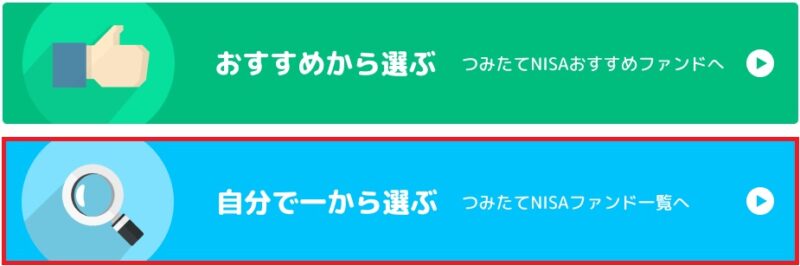
基本的に、買いたい銘柄が決まっていることを前提に、ここでは、「自分で一から選ぶ」をクリックします。
5.買いたい銘柄を選択し、「カートに追加」、「一括積立注文へ」をクリック。(一銘柄のみの購入であれば「積立注文」をクリックでも可。)
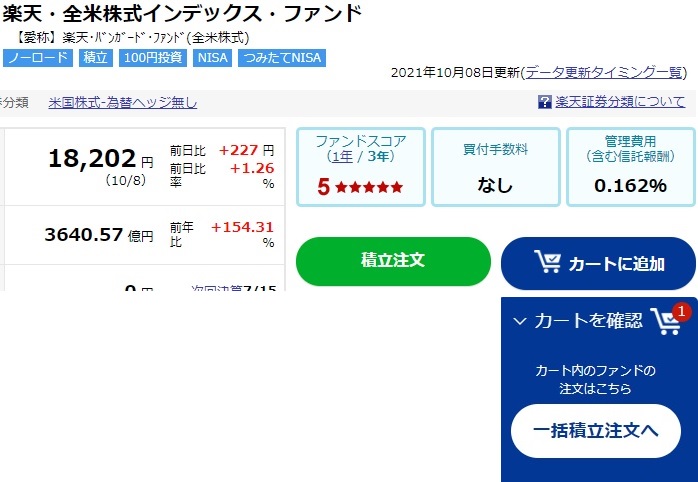
買いたい銘柄を選択すると、上のような画像となるため、「カートに追加」をクリック後、下の方にある「一括積立注文へ」をクリックします。
6.「積立約款同意状況」画面から「投資信託積立取引約款」を閲覧し同意する
初回のみ、「積立約款同意状況」画面が開くため「投資信託積立取引約款」を閲覧し同意をクリックします。
7.積立注文の画面で、引落方法と積立指定日の設定を行う
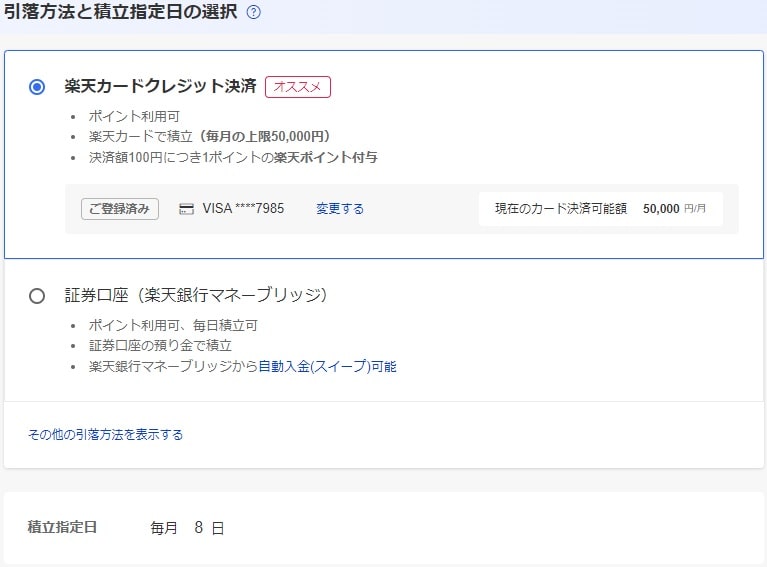
引落方法は「楽天カードクレジット決済」がおすすめです。(理由は、つみたてNISAといった投資信託等にも1%ポイント還元が適用されるためです。)
積立NISAを楽天証券で始める理由の一つですので、楽天カードがある方は、「楽天カードクレジット決済」にしましょう!
ない方は楽天カードを作りましょう。審査や発行に時間がかかるので早めに作っておくのが良いです。→楽天カード公式サイト
積立タイミングは、楽天カードクレジット決済の場合、自動的に「毎月」となります。
積立指定日は、現状8日固定となります。
8.積立金額の設定を行う
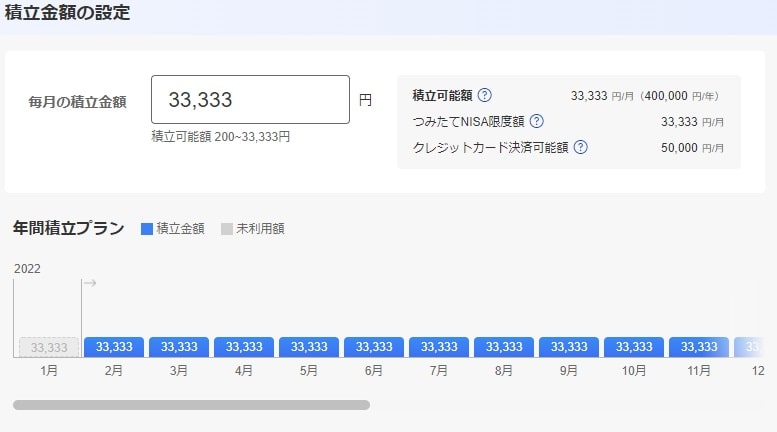
積立金額は楽天カードクレジット決済上限額の33333円とします。(お金に余裕のない方などは金額を下げましょう。)
積立開始時期によっては、年間積立想定額が満額の40万円ではなく、39万9996円となったりします。
満額40万きっかり積立ができるよう、積立金額などをいじって40万きっかり積立できるよう設定もできますが、手間をかけるだけのメリットはないため数円分は諦めましょう。
9.増額設定の設定を行う
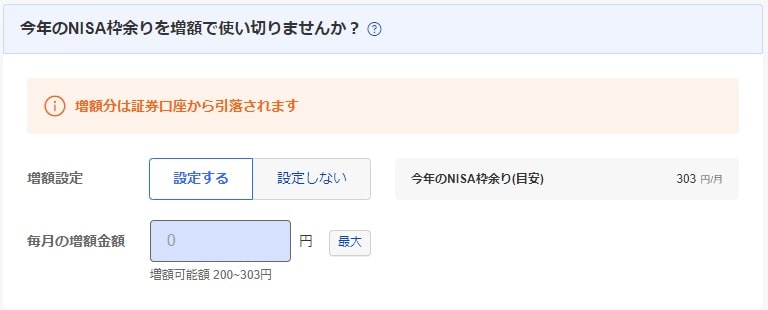
年の途中から(2月以降から)積立開始となる場合、「8.積立金額の設定を行う」でつみたて金額を入力した段階で、上の画像がその下に表示されます。
満額積立を行いたい場合、「増額設定」については「増額する」に設定します。
「毎月の増額金額」については、欄の右にある「最大」というボタンを押下することで、満額積立が可能です。
なお、前述の「最大」というボタンを押下することで入力される金額は、基本的に「今年のNISA枠余り(目安)」という灰色の欄に記載された金額となります。
増額分の金額は、証券口座からの引き落しとなるため、楽天銀行を開設していない方は忘れずに証券口座にお金を入れておきましょう。
なお、楽天銀行を開設している方であって、楽天銀行マネーブリッジを設定している方は、楽天銀行にお金を入れておきましょう。
10.配分設定を行う(二つ以上銘柄/商品を選択した場合)
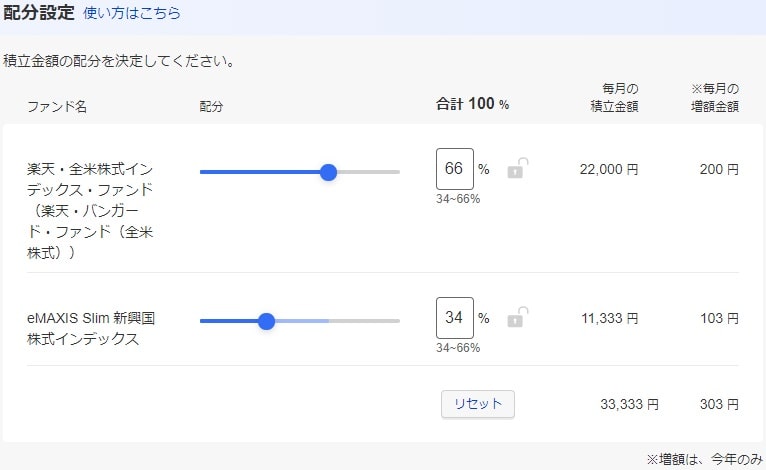
銘柄/商品を二つ以上選んだ場合は、この設定が出てきます。(銘柄/商品が一つのみの場合はこの設定自体出てきません。)
それぞれの銘柄/商品の積立金額の配分を決めることができますので、設定しましょう。
※年の途中から満額積み立てを行う人や大多数の方にとっては特に関係ない話ですが、上の画像のとおり、「毎月の増額金額」を303円といった少ない金額などにすると、好みの配分設定が行えない可能性も出てきます。(「毎月の積立金額」と「毎月の増額金額」の配分が連動しており、「毎月の増額金額」が100円を下回らない範囲内で配分の設定ができます。証券口座引落の最小金額が100円からであるため、100円を下回る金額にはできないのです。)「毎月の増額金額」の設定の影響で好みの配分にできない場合は、積立注文をそれぞれの商品/銘柄で注文した方が良いですね。
11.分配金コースの設定を行う
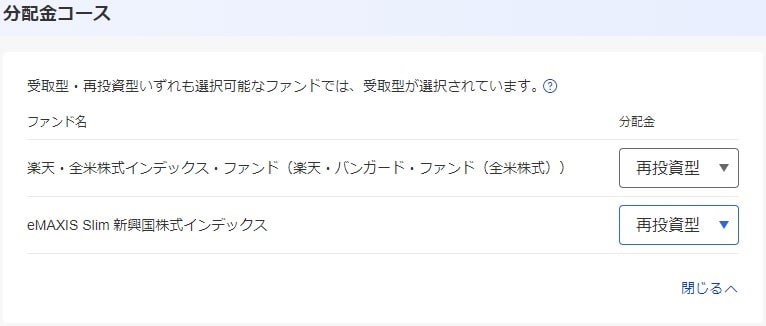
分配金コースの設定で、「分配金コースを確認する」を押下すると上のような画面になります。
分配金コースは「再投資型」とします。
12.ポイント利用の設定をする
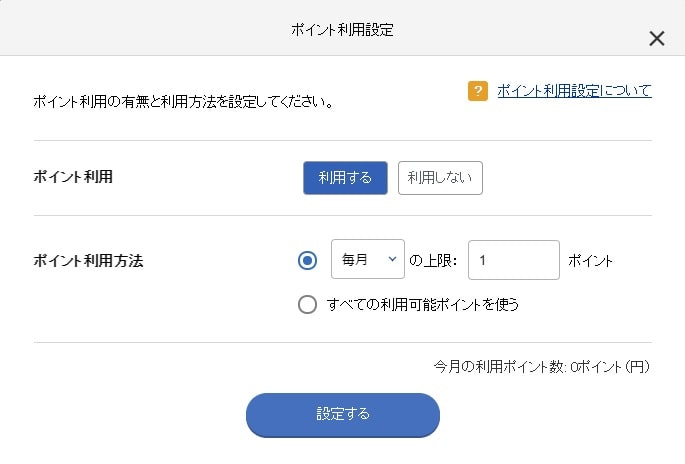
「ポイント利用」の設定で、ポイントを利用するかしないかを選ぶことができます。
スーパーポイントアッププログラム(SPU)対象となるケースとして、「楽天ポイントコース」に設定して、上の画像のように毎月の上限として1ポイント利用を設定しておくと、楽天市場の商品がポイント+1倍になるため設定しておくのがおすすめです。
13.「目論見書の確認へ」をクリックする
7~13の設定が完了したら、最後に「目論見書の確認へ」をクリックする。
14.「未閲覧の書面を確認する」をクリックし、「注文内容確認へ」をクリックする。
金融商品取引法(第37条の3)の規定に基づき、負担する手数料や商品のリスク、留意点などを記載した契約締結前交付書面の確認があります。(最新の書面を1回でも確認している場合は「注文内容確認へ」をすぐクリックできます。)
サクッと書面に目を通した後、「注文内容確認へ」をクリックします。
15.「取引暗証番号の入力」を行い、「注文する」をクリックする。
注文内容画面で、内容に間違いないか確認後、「取引暗証番号の入力」を行い、「注文する」をクリックすることで、積立の注文が完了します。
年途中から満額使い切る方法・設定流れ(6月~12月に積立開始の場合)
6月~12月に積立開始をする場合につみたてNISAの枠(年40万円)満額使い切る方法・設定は、2月~5月で説明した流れの通りであり何ら変わりありませんので、詳細はそちらをご確認ください。
※12月までに積立開始する場合は、11月12日までに積立設定を完了させる必要があります。
- 楽天証券にログイン
- 上部にある「NISAつみたてNISA」をクリック
- すぐ下に出てくる項目から「ファンドを探す」を選びクリック
- 「自分で一から選ぶ」をクリック
- 買いたい銘柄を選択し、「カートに追加」、「一括積立注文へ」をクリック。(一銘柄のみの購入であれば「積立注文」をクリックでも可。)
- 「設立約款同意状況」画面から「投資信託積立取引約款」を閲覧し同意する
- 積立注文の画面で引落方法と積立指定日の設定を行う。
- 積立金額の設定を行う
- 増額設定の設定を行う
- 配分設定を行う(二つ以上銘柄/商品を選択した場合)
- 分配金コースの設定を行う
- ポイント利用の設定を行う
- 「目論見書の確認へ」をクリックする
- 「未閲覧の書面を確認する」をクリックし、「注文内容確認へ」をクリックする。
- 「取引暗証番号の入力」を行い、「注文する」をクリックする。
積立設定(注文)の確認

積立の注文が完了したら、画像の「NISAつみたてNISA」 をクリックし、その下の積立設定をクリックすると、以下のような画面が表示されます。
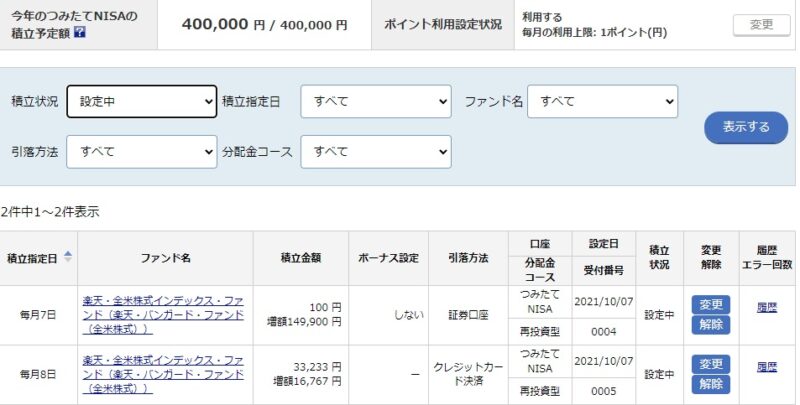
「今年のつみたてNISAの積立予定額」や「ポイント利用設定状況」などに問題ないか確認しておきましょう。
補足となりますが、最後にした積立注文時に「ポイント利用設定状況」の項目で「利用しない」に設定して注文してしまうと、上の画面の「ポイント利用設定状況」が「利用しない」に変わってしまいます。
分かりやすく説明すると、例えば、楽天カードクレジット決済での注文時にポイントを「利用する」に設定して注文を行い、次に、投資信託などを別途証券口座で注文したような場合に、ポイントを「利用しない」に設定して注文を行うと、最後に注文したときのポイント利用設定である「利用しない」の設定が反映されてしまいます。
これは、「ポイント利用設定状況」の設定が個別の注文毎に適用されるものではなく、全取引における共通の設定となっているためです。
そのため、最初の積立注文時と「ポイント利用設定状況」の設定は同じにする必要があります。(一回「ポイント利用設定状況」を設定してしまえば、他の注文時にも勝手に設定が引き継がれていますので特に変更する必要がなければそのままにしておくと良いと思います。)
もし、最後に行った積立注文で、ポイントを「利用しない」に設定してしまい、上の画面の「ポイント利用設定状況」が「利用しない」に変わってしまっていた場合は、積立注文の一つをいったん解除し、再度注文(このときに、ポイントを「利用する」設定して注文)を行うことで「利用する」に変更/設定が可能です。
※スポット購入注文は関係ありません。
翌年1月からの積立設定(注文)について
2月~12月に増額設定を用いて満額積立開始した方は、特に設定を弄ることなく翌年1月から月33333円満額積み立てが可能です、(増額設定は翌年に引き継がれないため、特に積立設定を変更することなく月33333円の満額積立が可能です。)
補足:投資信託の銘柄/商品選びで迷っている方へ
私個人としては、株式への投資がおすすめです。
万人におすすめできる株式の銘柄/商品は、全世界の株式に分散投資できる全世界株式インデックスファンドです。
自身のリスク許容度や投資方針に応じて、先進国株式インデックスファンド、米国株式インデックスファンド、国内株式、債券などを選択すると良いでしょう。
詳細は以下関連記事を参考にしてみてください。
関連記事:楽天/SBIとeMAXIS Slim全世界株式のおすすめはどっち?違いは?
S&P500と全米株式インデックスファンドおすすめはどっち?違いは?
全世界・先進国・米国株式(全米/S&P)おすすめはどっち?違いは?
長期投資に新興国株式インデックスは不要?おすすめしない?【投資信託】
つみたてNISAでバランスファンドはおすすめしない?ダメ?いらない?
レバレッジNasdaq100(レバナス)の長期積立はおすすめ?リスク/危険性は?
S&P500(全米株式)とNASDAQ100おすすめはどっち?両方買いは?
投資(つみたてNISA,iDeCo,企業型DC)のリスクとしないリスク
おわりに
今回は、楽天証券での年途中からのつみたてNISAの設定方法や流れをご紹介してきましたがいかがでしたでしょうか?
そこまで設定は難しくはないのですが、何も調べずにやろうとすると、エラーが出て先に進めないといったことがよくありました。
少しでも参考になればと思います。
なお、今回は、ボーナス設定についてはご紹介しておりませんのでご留意ください。
※本記事は2022年1月時点における情報に基づき作成しております。



コメント